u深度win2003pe工具箱详细使用教程
winpe系统是一种可以在电脑出现系统故障时所使用的应急系统,通过它我们可以对出现故障的电脑进行系统重装、登录密码清除、系统引导修复等一系列的系统维护操作。最近我们u深度推出了为萄辉守蕾喜爱单一独特winpe系统朋友的u深度win2003pe系统工具箱,接下来就让小编来为大家介绍从安装到使用u深度win2003pe系统工具箱的具体操作方法
工具/原料
容量拥有2G以上空间的u盘,并且到u深度官网下载win2003pe系统工具箱安装包至桌面上
u深度win2003pe工具箱安装教程:
1、首先,打开我们所下载好的u深度win2003pe系统工具箱安装包,在所出现的窗口界面中,我们可以在窗口右下方位置看到安装包已为我们设立好的安装路径,这时我们可以直接按下窗口中间的快速安装按钮开始执行pe系统工具箱的安装:

2、安装过程中需要5-15秒时间,我们可耐心等待安装过程结束后,在新的窗口中点击“开始制作”按钮即可立即打开所安装好的u深度win2003pe系统工具箱:

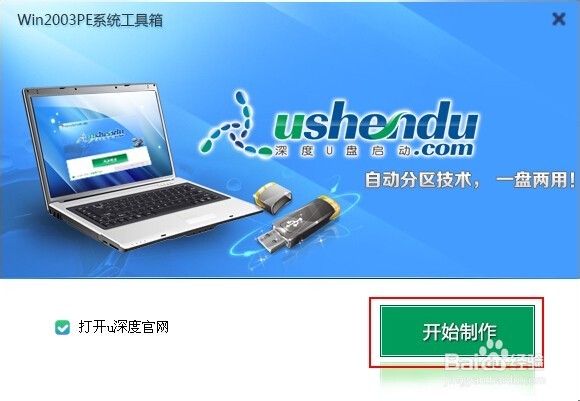
u盘模式使用教程:
1、在所打开的软件界面中出现“请插入需要制作启动盘的u盘!”的提示时插入我们一开始所准备好的u盘:

2、等待pe系统工具箱读取出我们的u盘,保持所设定好的一切参数设置,可直接按下“一键制作启动u盘”按钮开始进行启动u盘的制作:

3、这时,屏幕中会弹出新的提示窗口,告知用户在执行此操作时会删除所插入的u盘中存储的所有数据,且无法进行复原。若所准备的u盘中存有重要文件数据的朋友可保持此窗口不变的情况下,将u盘文件备份至本地磁盘中,一切工作准备完成后,点击确定按钮即可开始制作:

4、制作u盘启动盘时需要等待15-30秒左右的时间,在此期间软件会对u盘进行初始化、格式化、写入数据等多种操作,我们在此耐心静待制作即可:

5、制作完成后,屏幕中会弹出新的弹窗提示,这时,我们需要通过用工具附带的电脑模拟器对所制作好的u盘启动盘进行模拟测试,测试的用意是在于验证制作好的启动盘是否能够引导启动,点击“是(Y)”按钮即可进行测试:

6、随后屏幕便会出现一个较大的窗口,等待数秒钟后我们便可以看到u盘启动盘在模拟开机环境下引导启动所出现的主菜单界面,到此可说明我们的启动u盘已制作成功,按下键盘上的ctrl+alt键释放鼠标,关闭此窗口即可。在这里需要说明的是,见到此画面后切勿进一步进行winpe系统等其他相关启动测试,模拟器所做出的开机启动环境仅做为测试u盘启动之用:

本地模式使用教程:
1、除此以上所介绍的u盘模式之外,我们u深度还准备了本地模式供身边暂时没有u盘的用户使用,此模式的最大优点在于不需要借助u盘,可直接在电脑中使用我们的u深度win2003pe系统工具箱,适用于自己所常用的电脑维护使用。接下来小编就来为大家介绍u深度win2003pe工具箱本地模式的使用方法
2、首先,打开我们所安装好的u深度win2003pe系统工具箱,接着选择本地模式,我们可以看到如下窗口界面:

3、在此,安装路径可以选择win2003pe系统工具箱的安装位置。而启动方式方面,u深俣觊鄄幼度为用户提供了两种常用并且方便的使用方式:系统菜单则是在我们电脑重新启动时,显示在系统选择菜疟觥窖捎单中的启动方式;而热键启动则需要用户在电脑重新启动时,通过所设定好的启动热键,唤出u深度win2003pe系统工具箱的启动方式,所设定的热键范围则是F7至F12六个可选按键。后方的等候时间是根据所选的两种不同启动方式设定等待停留时间,下方的启动密码则是选择热键启动方式时,通过输入所设定的密码方可唤出u深度win2003pe系统工具箱的加密措施:
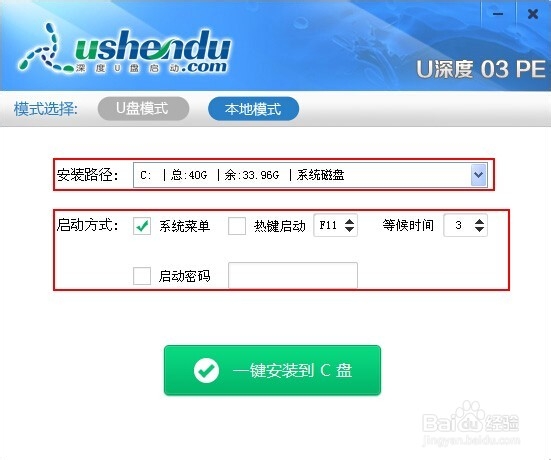
4、在此小编选择安装将pe系统工具箱于c盘系统磁盘中,并选择系统菜单为启动方式,按下图中“一键安装到C盘”的按钮即可:

5、这时屏幕中会出现新的弹窗提示,确认我们之前所做的设定,点击确定按钮即可开始进行安装:

6、安装时间大约需要5-10秒钟左右的时间,在此期间我们耐心等待安装过程结束即可:

7、安装完成时会弹出新的提示窗口,这时我们就可以在点击确定按钮之后重启计算机进行测试。这时在系统选择菜单的画面中我们可以看到多出了一个“U深度Win2003PE工具箱”的选项:


8、使用键盘上的方向键选择“U深度W2003PE工具箱”之后按下回车键之后我们就可以看到u深度win2003pe系统工具箱的启动画面:

9、以上就是关于u深度win2003pe系统工具箱u盘模式以及本地模式的操作使用方法介绍,对于喜欢win2003pe系统的用户朋友不妨参考以上所分享的步骤尝试使用看看吧